[압축 프로그램 추천] 반디집 다운로드 및 사용방법
- 컴퓨터공학과/Software Archive
- 2021. 7. 22.

반디집 Bandizip
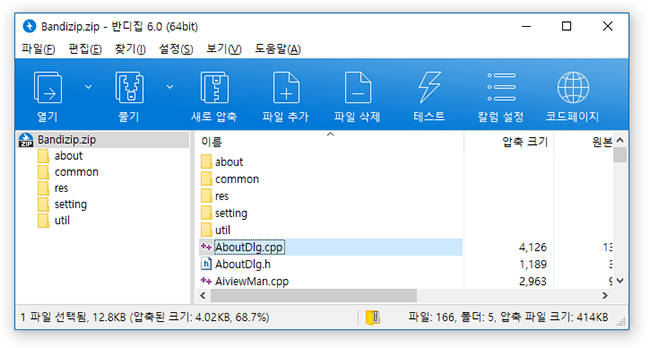
반디집은 다양한 기능을 제공하고 빠르게 작동하는 압축 프로그램입니다. 무료로도 사용할 수 있으며, 유료 에디션은 다양한 고급 기능을 제공합니다. 멀티코어를 활용하여 '최대 6배'까지 빠른 속도로 압축이 가능한 고성능 무료 압축프로그램으로 대용량 파일 압축과 분할 압축 및 해제 기능이 뛰어나고 다양한 압축 포맷을 지원합니다.
반디집 다운로드
반디집
- 버전 : v7.17
- 업데이트 : 2020.06.17.
- 사용범위 : 프리 - 개인/기업, 국내/국외
- 지원OS : Windows
- 공식 홈페이지 : https://www.bandisoft.com/bandizip/
* 7 이외 버전 및 포터블, 맥버전은 공식홈페이지에서 다운로드 가능합니다.
반디집 공식 홈페이지 · ALZ, EGG, 7Z, RAR 지원 무료 압축 프로그램
반디집 (Windows) 반디집은 다양한 기능을 제공하고 빠르게 작동하는 압축 프로그램입니다. 무료로도 사용할 수 있으며, 유료 에디션은 다양한 고급 기능을 제공합니다. 주요 기능 네이버 자료실
www.bandisoft.com
반디집 주요기능
주요 기능
- 네이버 자료실 다운로드 #1 반디집 (2021/7 압축 프로그램 기준)
- 지원 OS: Windows Vista/7/8/8.1/10 (32bit/64bit/ARM64)
- 하나의 앱으로 압축/해제/탐색/편집
- ZIP/RAR/7Z/ALZ/EGG 등 다양한 포맷의 압축 해제
- 암호 및 분할 압축 지원
- 멀티코어를 활용한 빠른 압축
부가 설명
- 다양한 압축포맷 지원 : 외산 프로그램은 지원하지 않는 ALZ, EGG 포맷 뿐 아니라, RAR, 7Z, ACE, APK, ARJ, BH, BZ, BZ2, CAB, GZ, J2J, JAR, IMG, IPA, ISO, LHA, LZH, LZMA, PMA, TBZ, TBZ2, TGZ, TLZ, TXZ, UDF, WAR, WIM, XZ, Z 등과 같은 다양한 압축 포맷을 지원합니다.
- 초고속 압축 및 압축해제 : 멀티코어 지원, 빠른 드래그&드롭, 고속아카이빙 기능(특허 10-1174598) 등으로 기존 압축 프로그램보다 빠른 속도로 압축 및 압축해제가 가능합니다.
- 안전한 표준 압축 포맷 : 표준 압축 포맷인 ZIP, ZIPX, EXE, TAR, TGZ, LZH, ISO, 7Z 등으로 파일을 압축하여 데이터를 안전하게 보관할 수 있습니다.
- 높은 수준의 암호화 지원 : 반디집은 ZipCrypto와 AES 256 암호화 알고리즘을 지원하여, 높은 수준의 보안성을 제공합니다.
- 다양한 분할 압축 해제 지원 : 윈도우의 표준 분할 압축 포맷(zip, z01, z02 ...) 뿐 아니라, ALZ, EGG(alz, a01, a02,... / vol1.egg, vol2.egg,...), 7Z(7z.001, 7z.002...), RAR(part1.rar) 등의 분할 압축 해제를 안정적으로 지원합니다.
- 윈도우 탐색기 연동기능 : 윈도우 탐색기에서 '알아서 풀기, 반디집으로 압축하기, 7Z로 압축하기, 압축파일 미리보기' 등의 기능을 바로 이용할 수 있습니다.
- 이미지 뷰어 내장 : 압축파일에 포함된 이미지 파일의 압축을 풀지 않고서도 바로 볼 수 있는 이미지 뷰어가 내장되어 있습니다.
- 파일 무결성 체크 기능 : 파일이 제대로 압축되어 있는지, 압축된 파일에 문제는 없는지에 대한 '파일 무결성 체크' 기능을 지원합니다.
- 64bit 운영체제 완벽 지원 : 윈도우XP, 윈도우 비스타, 윈도우 7, 윈도우 8 등 32비트와 64비트 운영체제를 완벽하게 지원합니다.
- 유니코드 지원 : 파일을 압축하거나 압축된 파일을 풀다 보면, 외국어(일본어..)로 된 파일의 이름이 깨져서 보이는 경우가 있습니다. 반디집의 '코드페이지' 기능이나 'UTF-8 저장' 기능을 이용하면, 파일명이 깨지는 현상을 제거할 수 있습니다.
- 작고, 가볍고, 빠릅니다.
- MFC와 같은 무거운 라이브러리를 사용하지 않아 프로그램이 작고 가볍고, 매우 빠릅니다.
압축하기
- 지원 포맷: ZIP, 7Z(lzma2), ZIPX(xz), EXE(sfx), TAR, TGZ, LZH(lh7), ISO(joliet), GZ, XZ
- ZIP 파일에 대한 추가/삭제 기능 제공
- 멀티코어를 사용하여 최대 6배 빠른 압축
- 암호화 된 압축 파일 생성 기능 지원
- AES256 암호화 알고리즘 지원(ZIP/7Z)
- 4GB 이상의 파일 압축 지원
- ZIP 포맷 유니코드 지원
- ZIP/7Z 포맷 분할 압축 지원
압축 해제
- 압축 풀기 지원 포맷: 7Z, ACE, AES, ALZ, ARJ, BH, BIN, BR, BZ, BZ2, CAB, Compound(MSI), DAA(1.0), DEB, EGG, GZ, IMG, ISO, ISZ, LHA, LZ, LZH, LZMA, PMA, RAR, RAR5, SFX(EXE), TAR, TBZ/TBZ2, TGZ, TLZ, TXZ, UDF, WIM, XPI, XZ, Z, ZIP, ZIPX, ZPAQ, ZSTD, NSIS
- 압축된 파일의 내부 파일 목록 확인 가능
- 드래그&드롭으로 선택한 파일만 압축 해제 기능 제공
- ZIP/RAR 포맷의 코멘트 보기 기능 제공
- TGZ/TBZ 파일을 한번에 풀기
다양한 부가 기능
- 압축 파일의 손상 여부를 확인하기 위한 테스트 기능
- 코드페이지 변환 기능 제공
- 탐색기 셸 메뉴 지원
반디집 리뷰

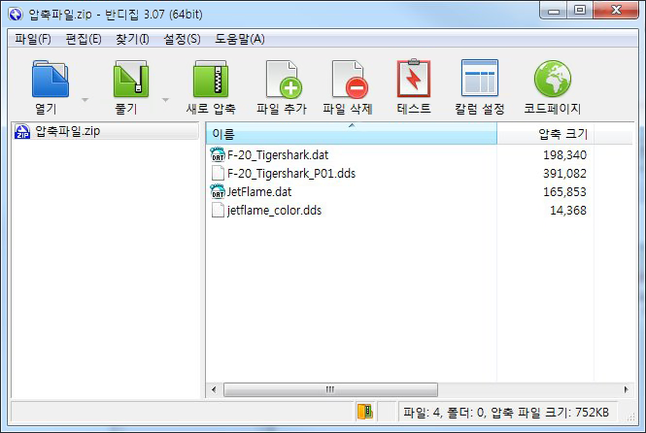
압축 프로그램은 PC의 필수품이다. 특히 인터넷을 통해 파일을 주고받고자 할 때 파일의 용량을 줄이거나 파일을 일정한 개수로 나눠야 하는 경우가 많은데, 이러한 경우에 압축프로그램이 큰 역할을 한다. 이렇게 자주 쓰는지라 무료로 배포되는 압축 프로그램도 상당히 많다. 특히 1990년대 말과 2000년대 초반을 즈음해 국내 소프트웨어 시장에서는 알집, 지팬놀, 빵집 등 상당히 많은 무료 압축 프로그램이 등장해 치열한 경쟁을 했다.
하지만 결국 승기를 잡은 것은 이스트소프트의 알집이었다. 알집은 폭넓은 압축 규격 지원과 귀여운 아이콘, 꾸준한 업데이트 등 장점이 많았기 때문이다. 이로 인해 알집은 한동안 국내 무료 압축 프로그램의 대명사가 되었다. 더욱이, 이후에 이스트소프트가 자사 고유의 압축 규격인 EGG, ALZ 등까지 내놓게 되면서 알집 이외의 압축 프로그램은 완벽한 파일 호환성을 보장받기 힘들게 되었다.
하지만 알집에도 몇 가지 단점이 있었는데, 우선 멀티코어 연산을 지원하지 못해 듀얼코어나 쿼드코어 CPU를 갖춘 PC에서 속도 향상을 기대할 수 없다는 점, 그리고 개인 사용자만 무료로 쓸 수 있기 때문에 기업이나 기관에서는 유료 버전을 구매해야 한다는 점이 대표적이었다.
2011년에 첫 버전이 나온 반디소프트의 '반디집'은 알집의 이러한 단점을 철저히 분석해 개발된 무료 압축 프로그램이다. 멀티코어 연산을 지원해 최신 CPU의 성능을 효율적으로 쓸 수 있으며, 개인뿐 아니라 기업이나 기관에서도 무료로 쓸 수 있다. 또한 ALZ, EGG와 같은 이스트소프트의 규격으로 압축된 파일도 풀 수 있어 범용성이 높다. 2013년에 3.0 버전까지 공개하며 알집의 절대아성에 도전하고 있는 반디집(버전 3.07 기준)을 살펴보자.
반디집 설치하기
반디집은 네이버 소프트웨어와 같은 공개 자료실이나 반디소프트의 홈페이지에서 내려 받을 수 있으며, 네이버에서 제공하는 통합 소프트웨어 설치도구인 ‘네이버 툴박스’의 제휴 프로그램 형식으로 설치할 수도 있다. 다른 상당수 무료 프로그램과 달리 기업에서도 이용이 가능하니 부담 없이 설치하도록 하자.

네이버 툴박스의 제휴 프로그램 형식으로 반디집을 설치할 수도 있다.
설치가 끝나면 어떤 규격의 압축파일을 반디집으로 연결할 것인지를 선택하는 환경 설정 메뉴가 표시된다. 일반적으로 여기서 그냥 '확인'을 누르면 되지만 만약 2개 이상의 압축 프로그램을 동시에 쓰면서 규격마다 다른 압축 프로그램을 이용하고 싶다면 반디집과 연결할 규격만 사용자가 직접 골라준 후에 확인을 누르자.
반디집으로 압축 풀기
반디집 역시 다른 압축프로그램과 마찬가지로 마우스 오른쪽 버튼 클릭으로 대부분의 작업을 할 수 있다. 가장 빈번하게 할 작업이라면 역시 압축 풀기다. 압축된 파일에 대고 마우스 오른쪽 클릭을 하면 다양한 압축 해제 옵션이 나타나는데, '여기에 풀기'를 선택하면 말 그대로 현재 압축파일이 있는 폴더에 그대로 압축을 풀어 파일을 생성한다. 하지만 이렇게 하면 현재 폴더에 있던 기존의 파일과 압축이 풀린 파일이 뒤섞인다. 압축 해제된 파일이 1개뿐이라면 별 문제가 없지만 여러 개의 파일이라면 곤란할 수 있다.

'알아서 풀기'를 선택하면 압축파일의 내부 상태에 따라 적절한 방식으로 압축을 푼다
이 점이 걱정된다면 '(압축파일이름)\에 풀기'를 선택해 압축을 풀도록 하자. 이렇게 하면 해당 압축파일과 동일한 폴더를 한 개 만든 후 그 안에 압축을 푼다. 그리고 이런 경우를 대비해 반디집에는 ‘알아서 풀기’ 기능도 있다. 이를 선택하면 압축된 파일이 1개일 경우에는 그대로 해당 폴더에 압축을 풀어 파일을 생성하며, 압축된 파일이 여러 개인 경우는 새 폴더를 생성해 그 안에 압축 해제된 파일을 풀어놓는다. 간단하면서도 편리한 기능이다.
압축 풀지 않고 곧장 내용 확인하기
압축을 풀지 않고 일단 파일 내용만 살펴보고자 한다면 그 파일을 더블 클릭하거나 오른쪽 클릭을 한 후에 '열기'를 선택하자. 이렇게 하면 압축된 파일의 목록을 탐색기 형식으로 확인할 수 있다. 그리고 이 목록에서 직접 파일을 선택, 오른쪽 클릭을 해서 해당 파일만 압축을 풀 수 있으며, 아니면 더블 클릭을 해서 곧장 실행하는 것도 가능하다. 그리고 사진 파일의 경우에는 목록을 한 번만 클릭해서 썸네일 형식으로 전반적인 윤곽을 확인할 수도 있다.

반디집의 내부 탐색기에서 썸네일 방식으로 사진 파일을 확인할 수 있다
프로그램 설치 파일과 같이 여러 파일이 연결되어 작동하는 실행되는 콘텐츠의 경우에도 압축 해제 작업을 거치지 않고 반디집 내에서 목록을 더블 클릭해 실행할 수 있다. 이렇게 하면 반디집에서 관련된 모든 파일의 압축을 임시로 풀어 작업을 진행한다. 다만, 이렇게 하면 오작동의 우려도 있고 시간도 오래 걸린다. 압축을 풀지 않고 내용을 곧장 확인하는 기능은 사진이나 문서를 보고자 할 때, 혹은 음악을 듣고자 할 때 쓰는 것이 적절하다.
반디집으로 압축하기
압축을 할 때도 마우스 오른쪽 클릭 기능을 이용하는 것이 편리하다. 원하는 파일 1개, 혹은 여러 개를 선택한 후 마우스 오른쪽을 클릭하면 압축을 하는 메뉴가 나온다. 여기에서 '(파일이나 폴더이름).zip으로 압축하기'를 선택하면 곧장 선택한 파일을 모두 압축한 1개의 파일이 생성된다.

압축하고자 하는 파일에 마우스 오른쪽 클릭을 해 다양한 압축 옵션을 선택할 수 있다
만약 여러 개의 파일이나 폴더를 선택해 압축하는 경우, 이를 하나의 파일로 합치지 않고 폴더별, 혹은 파일별로 압축해야 할 때도 있다. 이 때는 마우스 오른쪽 클릭 메뉴에서 '각각 파일명/폴더명으로 압축하기'를 선택하면 된다.
다양한 방식으로 압축할 수 있는 추가 옵션
압축을 할 때 사용자의 임의대로 용량을 정해 여러 파일로 나눠 압축을 해야 할 경우도 있다. 이 때는 해당 파일을 오른쪽 클릭한 후에 '반디집으로 압축하기'를 선택해 '새로압축' 메뉴를 불러내자. 해당 메뉴 왼쪽 하단의 '상세 설정 보기'에 체크를 해보면 여러 추가 메뉴가 나타난다. 이 추가 메뉴의 '분할 압축' 항목에서 사용자가 원하는 파일의 분할 크기를 정한 뒤 '압축 시작'을 선택하면 사용자가 정한 크기로 분할된 압축파일들이 생성된다.

'새로압축' 메뉴의 '상세 설정 보기'를 체크하면 다양한 압축 옵션을 쓸 수 있는 추가 메뉴가 나타난다.
참고로 이 추가메뉴에서는 압축 파일의 규격을 선택할 수도 있다. 반디집은 가장 일반적인 ZIP 형식 외에 EXE, TAR, TGZ, LZH, ISO, 7Z 등의 다양한 규격으로 파일을 압축할 수 있다. 특히 EXE 형식으로 압축하면 압축 프로그램이 설치되지 않은 PC에서도 이를 풀 수 있다. 그리고 암호를 입력해야 압축을 풀 수 있는 암호화 압축도 위 추가메뉴에서 가능하다. 해당 메뉴의 ‘암호 설정’ 항목에 체크를 한 후 임의의 암호를 입력한 후 압축을 시작하면 된다.
출처 : 네이버 소프트웨어
궁금한 사항은 댓글로 남겨주세요💃💨💫
좋아요와 구독(로그인X)은 힘이 됩니다 🙈🙉
'컴퓨터공학과 > Software Archive' 카테고리의 다른 글
| [드라이버 설치 프로그램 추천] 3DP Chip 다운로드, 사용방법 및 주의사항 (3) | 2021.08.09 |
|---|---|
| [PC관리 프로그램 추천] 고클린 다운로드 및 사용방법 (3) | 2021.08.09 |
| 네이버 소프트웨어 서비스 종료, 대체 방안 (4) | 2021.08.09 |
| [이미지 뷰어 추천] 꿀뷰 다운로드 및 사용법 (0) | 2021.07.20 |
| [메모장 프로그램 추천] 메모잇(Memoit) 다운로드 및 사용방법, 단축키 (1) | 2021.07.12 |